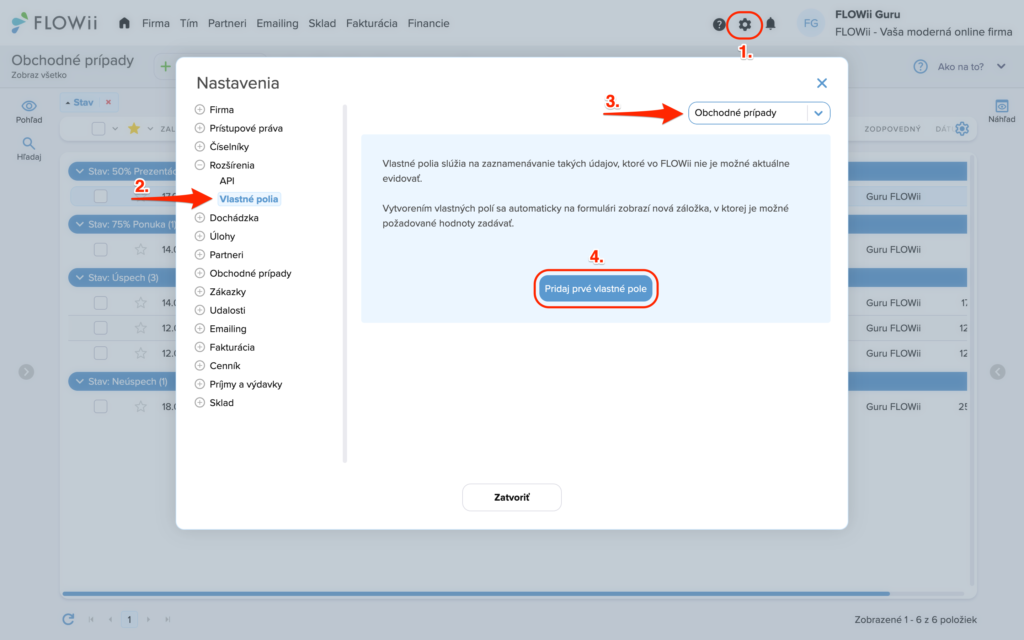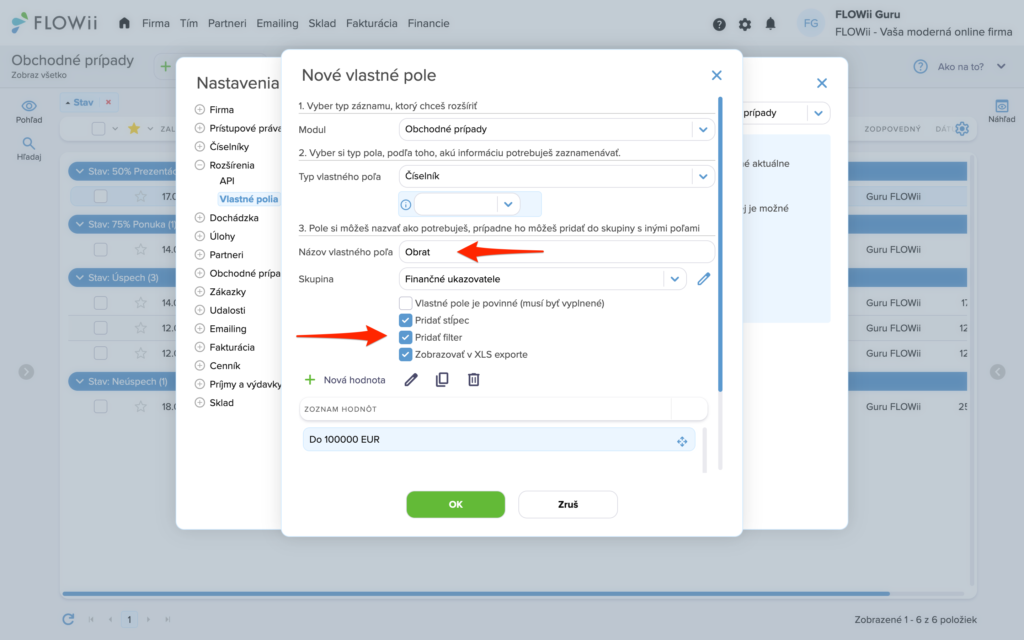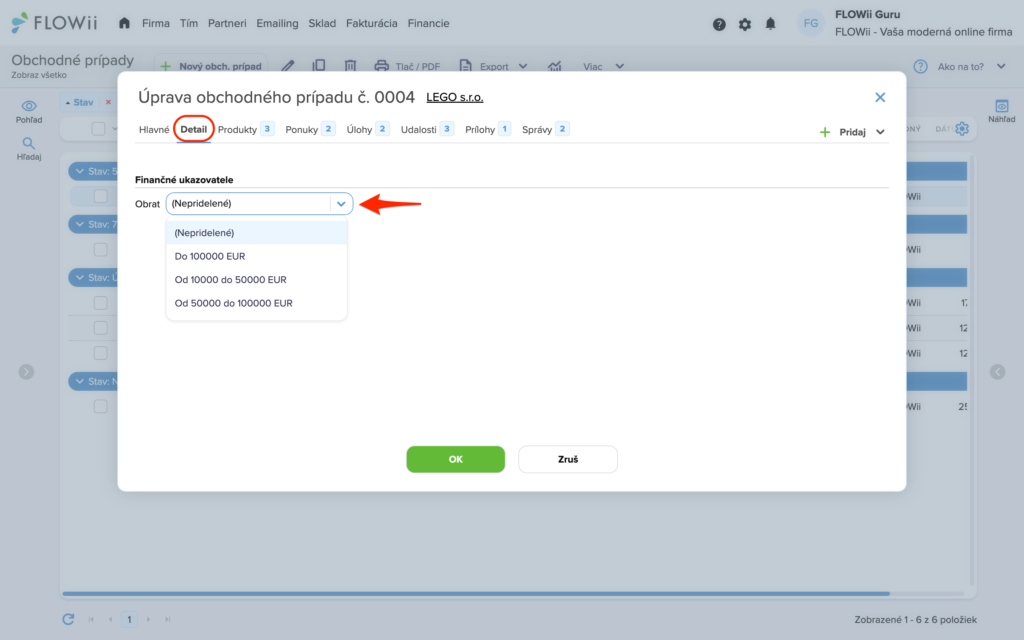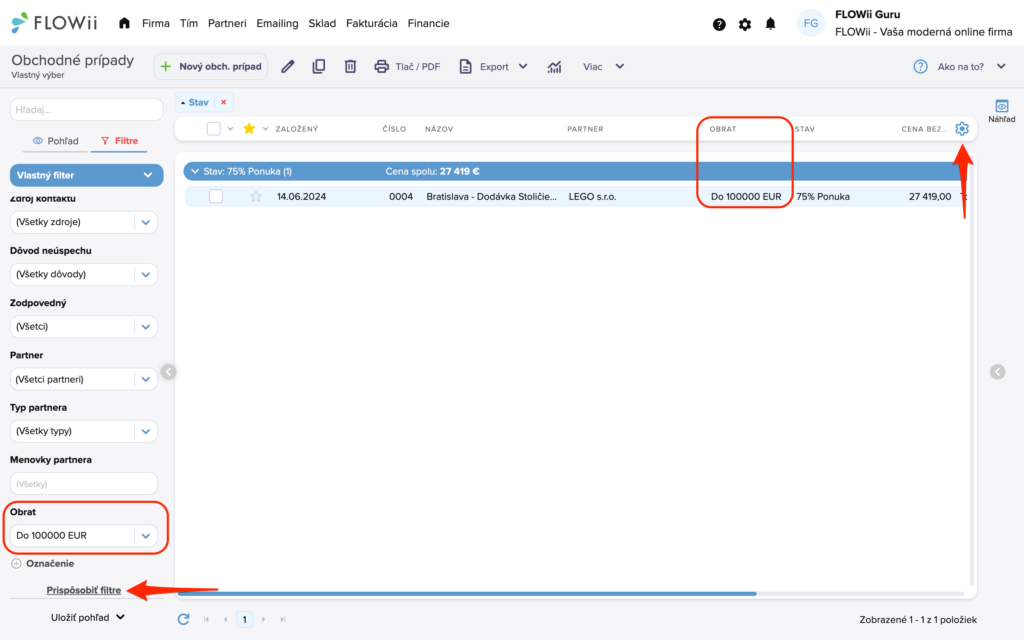Obchodné prípady
80% obchodov sa uzatvára až po piatom kontakte zákazníka.
Voliteľné polia
Ako vytvoriť voliteľné polia v obchodných prípadoch?
Voliteľné polia môžete využiť v prípade, ak potrebujete v Obchodných prípadoch evidovať údaj, na ktorý nie je v Obchodných prípadoch vytvorené pole. Jednoducho si vlastné pole navrhnete, vyberiete si formát a názov. Na záver tohto kroku si zvolíte, či potrebujete voliteľné pole zobraziť v exportoch, stĺpcoch a filtroch. Obchodné prípady sa touto funkciou stanú oveľa flexibilnejšie, pretože si ich môžete nastaviť podľa vlastných predstáv.
Príklad: V evidencii Obchodných prípadov si pri každom obchodnom prípade potrebujete evidovať aj výšku obratu zákazníka. Takéto pole vo FLOWii neexistuje ale môžete si ho vytvoriť.
Postup:
- Otvorte si nastavenia -> Rozšírenia -> Vlastné polia -> Pridaj prvé vlastné pole.
- Vyberte modul Obchodné prípady. Následne vyplňte typ, názov, skupinu a na záver označte, či chcete aby bolo voliteľné pole povinné, zobrazilo sa v stĺpci, filtroch a XLS exporte.
- V uvedenom príklade sme vytvorili voliteľné pole v evidencii Obchodné prípady. Zobrazí sa na záložke „Detail“.
- Vytvorené voliteľné pole sa zobrazuje v stĺpcoch, ktoré si môžete pridať, skryť alebo presúvať. Taktiež je možné na základe vytvorených voliteľných polí filtrovať v ľavej časti obrazovky.
Krok č. 1
Otvorte si nastavenia -> Rozšírenia -> Vlastné polia -> Pridaj prvé vlastné pole.
Krok č. 2
Vyberte modul Obchodné prípady. Následne vyplňte typ, názov, skupinu a na záver označte, či chcete aby bolo voliteľné pole povinné, zobrazilo sa v stĺpcoch, filtroch a XLS exporte.
Krok č. 3
Ako príklad sme vytvorili voliteľné pole v evidencii Obchodné prípady s názvom Obrat, ktoré sa zobrazuje priamo v obchodnom prípade na karte Detaily.
Krok č. 4
Vytvorené voliteľné pole sa zobrazuje v stĺpcoch, ktoré si môžete pridať, skryť alebo presúvať. Vďaka vytvoreným voliteľným poliam je možné aj filtrovať v ľavej časti evidencie Obchodné prípady, kde je potrebné si filter najskôr aktivovať kliknutím na Prispôsobiť filtre.